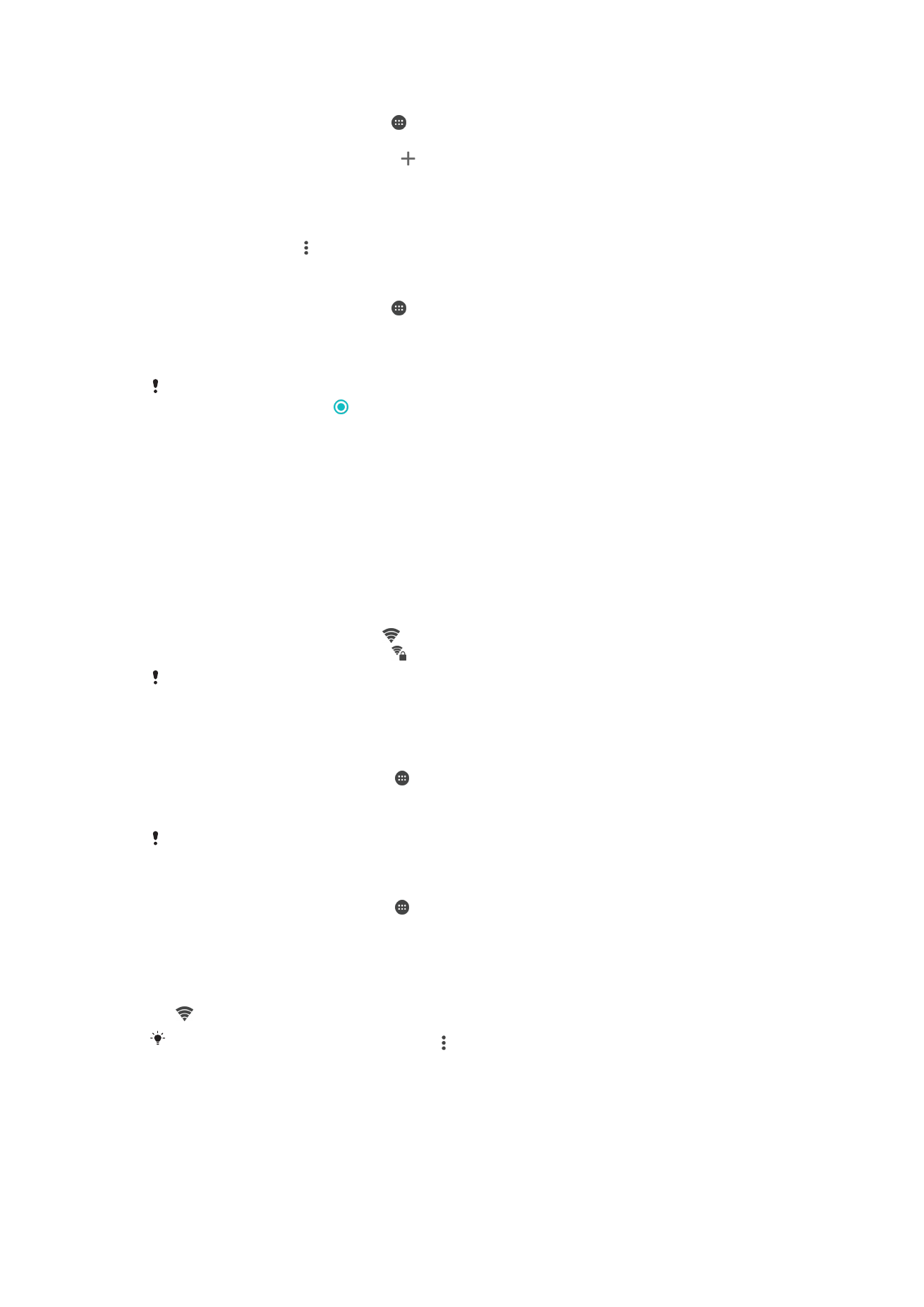
Wi-Fi
Utilizzare il Wi-Fi per navigare su Internet, scaricare applicazioni oppure inviare e ricevere
e-mail. Dopo aver eseguito la connessione a una rete Wi-Fi, il dispositivo memorizza la
rete e si connette automaticamente la volta successiva che l'utente si trova nel suo
raggio di copertura.
Prima di connettersi ad alcune reti Wi-Fi è necessario che l'utente acceda a una pagina
Web. Per ulteriori informazioni, contattare l'amministratore della rete Wi-Fi di riferimento.
Le reti Wi-Fi disponibili possono essere aperte o protette:
•
Le reti aperte sono indicate da accanto al nome della rete Wi-Fi.
•
Le reti protette sono indicate da accanto al nome della rete Wi-Fi.
Alcune reti Wi-Fi non vengono visualizzate nell'elenco di reti disponibili in quanto non
riproducono il nome della rete (SSID). Se si conosce il nome della rete, è possibile aggiungerlo
manualmente all'elenco di reti Wi-Fi disponibili.
Per attivare o disattivare il Wi-Fi
1
Dalla
Schermata Home, sfiorare .
2
Trovare e sfiorare
Impostazioni > Wi-Fi.
3
Sfiorare lo slider per abilitare o disabilitare Wi-Fi.
L'attivazione del Wi-Fi potrebbe richiedere alcuni secondi.
Per connettersi a una rete Wi-Fi
1
Dalla
Schermata Home, sfiorare .
2
Trovare e sfiorare
Impostazioni > Wi-Fi.
3
Sfiorare lo slider per attivare il Wi-Fi. Vengono visualizzate tutte le reti Wi-Fi
disponibili.
4
Sfiorare una rete Wi-Fi alla quale connettersi. Per le reti protette, immettere la
password. Una volta stabilita la connessione, nella barra di stato viene visualizzato
.
Per cercare nuove reti disponibili, sfiorare , quindi sfiorare
Aggiorna. Se non è possibile
connettersi a una rete Wi-Fi, fare riferimento ai suggerimenti per la risoluzione dei problemi
relativi al proprio dispositivo su
www.sonymobile.com/support/
.
48
Questa è una versione Internet della pubblicazione. © Stampato per un uso privato.
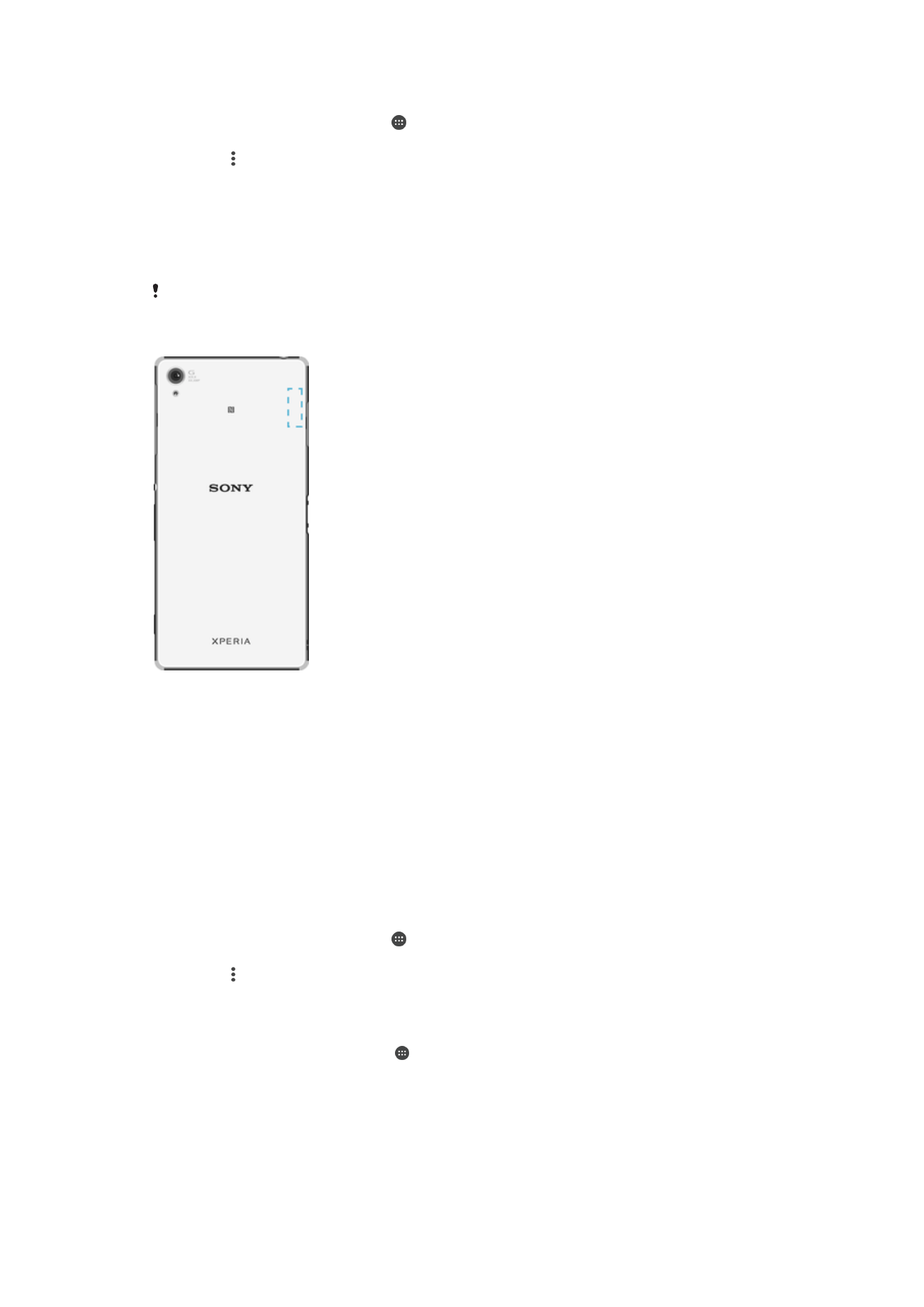
Per aggiungere manualmente una rete Wi-Fi
1
Dalla Schermata Home, sfiorare .
2
Trovare e sfiorare
Impostazioni > Wi-Fi.
3
Sfiorare >
Aggiungi rete.
4
Immettere le informazioni
Nome rete (SSID).
5
Per selezionare un tipo di protezione, sfiorare il campo
Protezione.
6
Se richiesto, immettere una password.
7
Per modificare le opzioni avanzate come le impostazioni IP e proxy
Opzioni
avanzate, quindi modificare le opzioni come desiderato.
8
Sfiorare
Salva.
Contattare l'amministratore della rete Wi-Fi per ricevere l'SSID e la password.
Aumento della potenza del segnale Wi-Fi
Esistono molti modi per migliorare la ricezione del Wi-Fi:
•
Avvicinare il dispositivo all'access point del Wi-Fi.
•
Allontanare l'access point del Wi-Fi da eventuali ostacoli o interferenze.
•
Non coprire l'area dell'antenna del Wi-Fi del dispositivo (l'area evidenziata
nell'illustrazione).
Impostazioni Wi-Fi
Quando il dispositivo è connesso a una rete Wi-Fi oppure quando sono disponibili reti
Wi-Fi nelle vicinanze, è possibile visualizzare lo stato di tali reti. Inoltre, è possibile abilitare
il dispositivo affinché una notifica quando viene rilevata una rete Wi-Fi aperta.
Per abilitare le notifiche della rete Wi-Fi
1
Attivare il Wi-Fi, se non è stato già fatto.
2
Dalla Schermata Home, sfiorare .
3
Trovare e sfiorare
Impostazioni > Wi-Fi.
4
Sfiorare >
Avanzate.
5
Trascinare verso destra lo slider accanto a
Notifica rete.
Per visualizzare informazioni dettagliate su una rete Wi-Fi connessa
1
Dalla
Schermata Home, sfiorare .
2
Trovare e sfiorare
Impostazioni > Wi-Fi.
3
Sfiorare la rete Wi-Fi alla quale si è attualmente connessi. Vengono visualizzate
informazioni dettagliate sulla rete.
49
Questa è una versione Internet della pubblicazione. © Stampato per un uso privato.
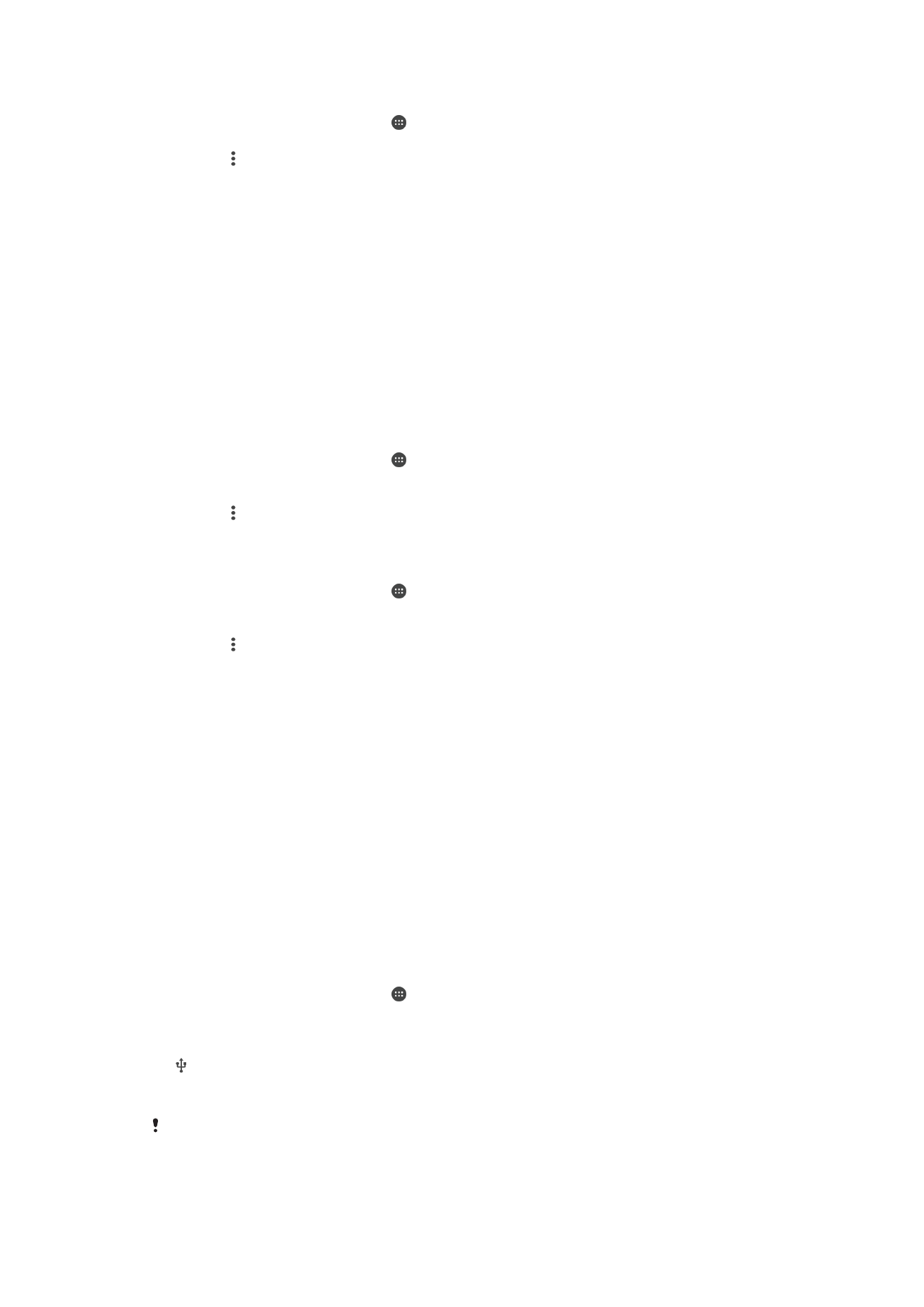
Per aggiungere un criterio di sospensione Wi-Fi
1
Dalla Schermata Home, sfiorare .
2
Trovare e sfiorare
Impostazioni > Wi-Fi.
3
Sfiorare , quindi sfiorare
Avanzate > Tieni Wi-Fi attivo durante sosp..
4
Selezionare un'opzione.
WPS
WPS (Wi-Fi Protected Setup™) è uno standard di rete wireless che contribuisce a
stabilire connessioni di rete wireless protette. Il WPS agevola la configurazione di una
crittografia WPA (Wi-Fi Protected Access®) per proteggere la rete. Inoltre è possibile
aggiungere nuovi dispositivi a una rete esistente senza immettere lunghe password.
Utilizzare uno di questi metodi per abilitare WPS:
•
Metodo di pressione pulsante: è sufficiente premere un pulsante su un dispositivo che
supporta la tecnologia WPS, ad esempio un router.
•
Metodo PIN: il dispositivo crea un PIN (Personal Identification Number) casuale da
immettere sul dispositivo che supporta la tecnologia WPS.
Per connettersi a una rete Wi-Fi tramite pulsante WPS
1
Dalla Schermata Home, sfiorare .
2
Trovare e sfiorare
Impostazioni > Wi-Fi.
3
Se non è già attivo, attivare Wi-Fi.
4
Sfiorare >
Avanzate > Pulsante di comando WPS, quindi premere il pulsante
WPS sul dispositivo che supporta l'omonima tecnologia.
Per connettersi a una rete Wi-Fi tramite PIN WPS
1
Dalla Schermata Home, sfiorare .
2
Trovare e sfiorare
Impostazioni > Wi-Fi.
3
Se non è già attivo, attivare Wi-Fi.
4
Sfiorare >
Avanzate > Inserimento PIN WPS.
5
Sul dispositivo che supporta la tecnologia WPS, immettere il PIN che viene
visualizzato sul dispositivo.